Zone de texte
Une zone de texte est parfaite pour présenter des paragraphes avec une structure et une disposition formalisées. Si vous voulez présenter du texte en colonnes, la zone de texte est la solution idéale.
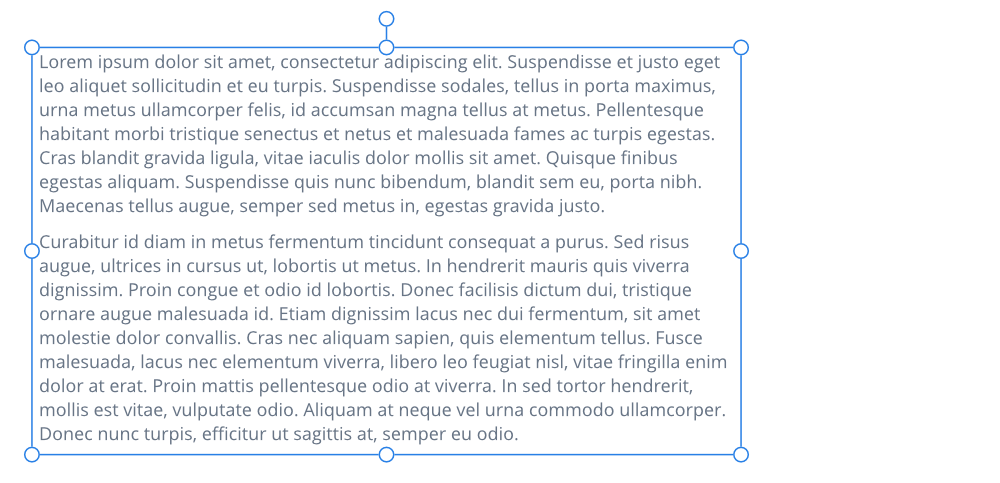
Une zone de texte est parfaite pour présenter des paragraphes avec une structure et une disposition formalisées. Si vous voulez présenter du texte en colonnes, la zone de texte est la solution idéale.
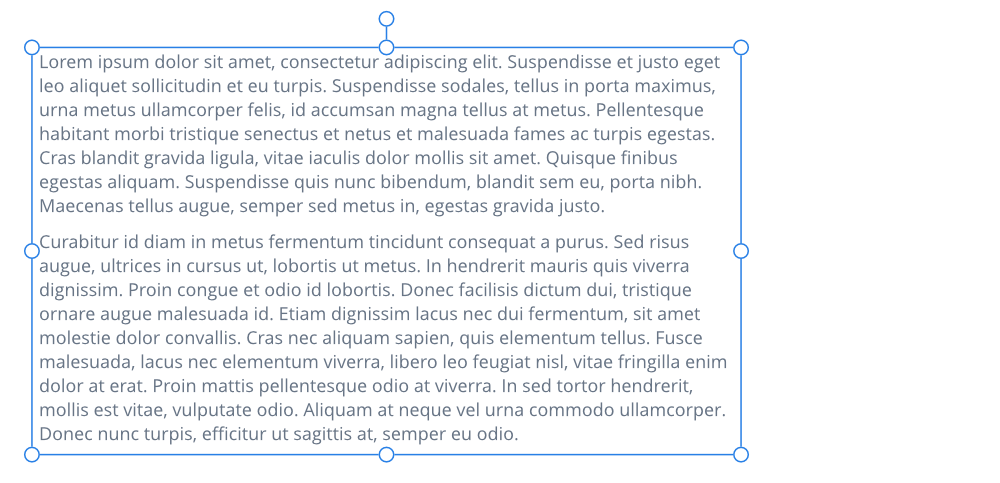
Avec l’outil Zone de texte, vous pouvez créer une zone de texte dans un cadre rectangulaire (ou carré) ou dans toute courbe ou forme fermée. Les zones de texte que vous créez peuvent être déplacées ou redimensionnées à l’aide de l’outil Zone de texte.
En appuyant dans le cadre tracé, puis en saisissant un texte, vous pourrez insérer un texte dans la zone de texte. Si du texte dépasse en bas de la zone, vous pouvez soit réduire la taille de police du texte, soit agrandir la zone de texte ; ces deux méthodes adapteront le texte à la zone.
Si le texte ne tient pas dans une zone de texte, tout dépassement de texte sera stocké dans une zone de dépassement invisible. Pour indiquer le texte en surplus, une icône adjacente en forme d’œil apparaît, vous permettant d’afficher ou de masquer le dépassement de texte.
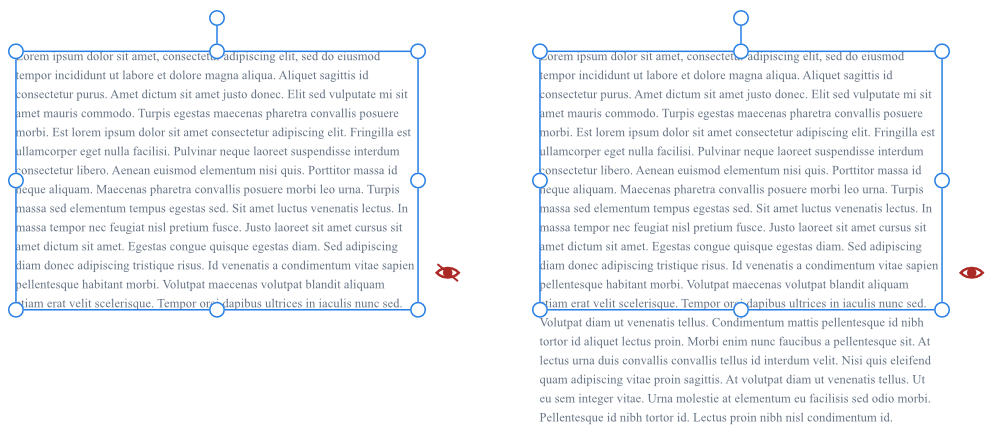
Après avoir sélectionné l’outil Zone de texte :